安安,我是 ChiYu!
昨天,我們確立了專案的「北極星」——專案章程,並在 GitHub 上留下了第一個不可磨滅的印記。如果說昨天的「專案章程」是我們的**「戰略地圖」,告訴我們為何而戰、要攻下哪座城池。那今天,我們就要化身為「戰場指揮官」,繪製出士兵(使用者)在戰場上的具體「戰術路線圖」**。
今天,我們將完全在終端機內,描繪這張地圖,產出兩份從「使用者視角」出發的關鍵文件:使用者故事 (User Stories) 與 使用者流程圖 (User Flowchart)。
別被「故事」這兩個字嚇到,我們不是要寫小說。使用者故事其實是一種在敏捷開發中,用來描述需求的強大工具。
你可以把它想像成你在跟咖啡師點餐。你不會直接跟他說「給我咖啡因、水和牛奶的混合物」,你會說:
身為 一個想提神的顧客 (使用者),
我想要 一杯大杯的熱拿鐵 (功能),
以便 讓我有精神撐過下午的會議 (價值)。
看到這個格式的威力了嗎?它強迫我們停止用「工程師的語言」思考,而是用「使用者的語言」思考。一個好的使用者故事,包含了經典的「3C」要素:
如果說使用者故事是描述一個個「單點需求」,那「使用者流程圖」就是把這些點串連起來的「路線圖」。它用視覺化的方式,呈現使用者為了完成一個特定目標所需要經過的完整路徑。
一張圖勝過千言萬語,但一張圖配上精闢的文字解說,才能確保所有人對這千言萬語的理解是完全一致的。
而 Mermaid.js 就是一個能讓我們用「文字」來畫流程圖的神奇工具。因為是純文字,所以我們可以輕鬆地用 Git 進行版本控制,這對開發者來說再方便不過了!
Mermaid的語法我暫時不花太多篇幅作介紹,感覺要介紹可以花一天的文章篇幅來完整介紹,在系列文章結束後我再來補充好了(挖坑給自己)!畢竟Mermaid.js 真的有他非常好用的地方,語法簡單直觀、便於版本控制、易於整合與維護而且還跨平台!!!
好了,理論課結束,讓我們再次召喚 Gemini CLI,請它繼續扮演我們的產品經理。
我們要讓 Gemini 直接讀取我們本地的「專案章程」,來確保我們的工作是基於最新、最正確的藍圖。
打開 VS Code 終端機,詠唱我們的第二個「文件生成咒語」:
# 角色 (Role)
你是一位頂尖的產品經理 (PM),擁有豐富的敏捷開發經驗,擅長將高階的專案目標,轉化為清晰、可執行的使用者故事與流程。你的產出兼具使用者同理心與技術可行性。
# 目標 (Objective)
我的目標是讓你將一份高階的「專案章程」分解為開發團隊可以立即投入工作的敏捷開發產物 (Agile Artifacts),包含使用者故事和流程圖。
# 上下文 (Context)
- **唯一的真相來源 (Single Source of Truth)**: 請將 @docs/PROJECT_CHARTER.md 這份文件作為你所有分析與產出的唯一依據。
---
## 你的任務與產出要求 (Your Task & Output Requirements)
請嚴格按照以下順序與格式,完成所有任務,並將最終結果生成到指定的檔案中。
### 任務 1: 生成核心使用者故事 (Core User Stories)
- **數量**: 根據專案章程中的 MVP 範圍,撰寫 **5 個最核心**的使用者故事。
- **聚焦**: 故事應專注於新使用者從註冊到首次體驗到產品核心價值的「關鍵路徑 (Critical Path)」。
- **格式**:
- **使用者故事**: 採用標準格式 `As a [角色], I want to [行為], so that [價值]`。
- **驗收標準 (Acceptance Criteria)**: 每個故事必須附上 **3 條**驗收標準。
- **AC 語法**: 驗收標準必須採用 Gherkin 語法 `Given-When-Then` 撰寫。
### 任務 2: 生成使用者流程圖 (User Flow Diagram)
- **目標流程**: 聚焦於「**新使用者從進入網站到完成第一次習慣打卡**」的完整流程。
- **格式**:
- 請使用 **Mermaid.js 的 `graph TD` (由上至下圖表) 語法**來生成流程圖。
- 將 Mermaid 語法完整地包在 ` ```mermaid ... ``` 程式碼區塊中。
- 節點文字應簡潔,箭頭應清晰表示流程方向與條件分支(例如:成功/失敗)。
### 任務 3: 撰寫流程圖詳細說明 (Detailed Flow Description)
- 在 Mermaid 圖表下方,提供一個名為「**流程圖詳細說明**」的段落。
- 使用有序列表,**逐一解釋**流程圖中每個主要步驟的**「WHY」**。不僅要說明「做了什麼」,更要解釋「**為什麼這樣設計**」,包含背後的使用者動機或業務考量。
### 最終產出指令 (Final Output Command)
- **文件標頭**: 在文件的最頂部,加上文件版本號 `1.0` 與作者 `Gemini (產品經理)`。
- **執行動作**: 將以上所有產出(使用者故事、Mermaid 圖表、流程說明)合併到同一個 Markdown 檔案中,命名為 `USER_STORIES.md`,並放置於 @docs/ 資料夾內。
@docs/PROJECT_CHARTER.md:我們將昨天的產出作為上下文「餵」給 Gemini,讓它的發想有根有據。記住我們的心法:AI 給的永遠是草稿。打開 docs/USER_STORIES.md,仔細閱讀。故事是否合理?驗收標準是否清晰?你可以直接修改,或使用 @ 指令讓 AI 針對這個檔案進行「原地重構」,直到你得到一份滿意的「定稿」為止。
在你與 AI 經過幾輪的迭代優化後,最終你會得到一份高品質的定稿文件,就像下面這樣:
- **版本**: 1.0
- **作者**: Gemini (產品經理)
---
## 核心使用者故事 (Core User Stories)
以下是專為「心境軌跡 (MindTrack)」MVP 設計的 5 個核心使用者故事,聚焦於新使用者的關鍵體驗路徑。
### 1. 使用者註冊
**作為一個**新使用者,
**我想要**用我的電子郵件和密碼建立一個帳號,
**這樣我才能**擁有一個個人化且安全的空間來追蹤我的習慣和心情。
**驗收標準 (Acceptance Criteria):**
1. `假設`我正在註冊頁面,`當`我輸入一個有效的、未被使用的電子郵件和一個安全的密碼,並點擊「註冊」,`那麼`我的帳號應該被成功建立,並且我會自動登入到主控台。
2. `假設`我正在註冊頁面,`當`我嘗試使用一個已經存在的電子郵件進行註冊,`那麼`我應該會看到一個清晰的錯誤訊息:「此電子郵件地址已被使用。」
3. `假設`我正在註冊頁面,`當`我輸入一個無效的電子郵件格式(例如:「user@test」)或一個過短的密碼,`那麼`我應該會在對應的欄位旁看到一個即時的驗證錯誤訊息。
### 2. 建立第一個習慣
**作為一個**剛剛登入的初次使用者,
**我希望能**立即被引導去建立我的第一個習慣,
**這樣我才能**快速了解應用的核心功能並開始設定我的目標。
**驗收標準 (Acceptance Criteria):**
1. `假設`我這是第一次登入,`當`主控台載入完成時,`那麼`畫面上應該會顯示一個彈出視窗或一個顯眼的行動呼籲(CTA)元素,邀請我「建立你的第一個習慣」。
2. `假設`我被提示要建立一個習慣,`當`我為習慣輸入一個名稱(例如:「每日運動」)並儲存它,`那麼`提示應該會消失,而且新的習慣會被列在我的主控台上。
3. `假設`我正在建立一個新的習慣,`當`我嘗試在沒有輸入名稱的情況下儲存,`那麼`儲存按鈕應該是不可點擊的,並且會顯示一個錯誤訊息:「習慣名稱不能為空。」
### 3. 每日習慣打卡
**作為一個**回訪使用者,
**我希望能**透過一次點擊就輕易地將一個習慣標記為「今日已完成」,
**這樣我才能**維持一個一致且無阻礙的每日成就記錄。
**驗收標準 (Acceptance Criteria):**
1. `假設`我的主控台上至少列有一個習慣,`當`我點擊某個習慣旁的空白核取方塊,`那麼`該方塊的狀態應該變為「已勾選」,並且此變更會被儲存。
2. `假設`我今天已經將一個習慣標記為完成,`當`我再次點擊那個已勾選的方塊,`那麼`該習慣今天的狀態應該會回復到「未完成」。
3. `假設`我昨天完成了一個習慣,`當`我今天訪問我的主控台時,`那麼`該習慣的核取方塊應該被重設為預設的、未勾選的狀態,為新的一天做好準備。
### 4. 每日心情記錄
**作為一個**專注於自我覺察的使用者,
**我希望能**快速地在一個簡單的量表上記錄我一天的整體心情,
**這樣我才能**建立一個數據集,以便日後發現它與我習慣之間的關聯。
**驗收標準 (Acceptance Criteria):**
1. `假設`我已經登入到我的主控台,`當`我看到心情記錄區塊並選擇 4 顆星的評分,`那麼`我今天的心情應該被儲存為「4」,並且介面會提供清晰的選擇反饋。
2. `假設`我今天已經記錄過心情,`當`我選擇一個不同的評分(例如,從 4 顆星改為 2 顆星),`那麼`我今天的心情記錄應該會被更新為新的數值。
3. `假設`我已經選擇了心情評分,`當`我選擇性地輸入一段文字註記「今天會議很順利」並儲存,`那麼`這段文字應該會與今天的心情記錄關聯起來。
### 5. 查看關聯性洞察
**作為一個**數據導向的使用者,
**我希望能**看到一個簡單的圖表,將我的心情趨勢與我完成的習慣並列視覺化,
**這樣我才能**開始識別我的行為與幸福感之間有意義的模式。
**驗收標準 (Acceptance Criteria):**
1. `假設`我已經記錄我的心情和至少一個習慣達 3 天或以上,`當`我前往「洞察」頁面,`那麼`我應該會看到一個顯示我心情分數隨時間變化的折線圖。
2. `假設`我正在查看心情圖表,`當`我在某一天完成了一個特定的習慣,`那麼`在圖表上那天的數據點旁,應該會顯示一個清晰的視覺指標(例如,一個彩色的點)。
3. `假設`我尚未記錄足夠的數據(例如,少於 3 天的記錄),`當`我訪問「洞察」頁面,`那麼`我應該會看到一條訊息,說明需要更多的數據才能生成洞察報告。
---
## 新使用者首次打卡流程圖
```mermaid
graph TD
A[使用者訪問網站] --> B{有帳號嗎?};
B -->|否| C[點擊註冊];
C --> D[進入註冊頁];
D --> E{填寫表單};
E --> F{提交};
F -->|註冊成功| G[進入個人主控台];
F -->|註冊失敗| H[顯示錯誤訊息];
H --> E;
B -->|是| I[點擊登入];
I --> J[進入登入頁];
J --> G;
G --> K[首次登入,顯示「建立習慣」引導];
K --> L[使用者輸入習慣名稱];
L --> M{儲存習慣};
M -->|成功| N[主控台顯示新習慣];
M -->|失敗/名稱空白| O[提示錯誤];
O --> L;
N --> P[使用者點擊習慣旁的「打勾」按鈕];
P --> Q[狀態更新為「已完成」];
Q --> R[流程結束:首次價值體驗];
訪問網站與帳號判斷: 流程始於使用者到達我們的登陸頁。第一步是區分新舊使用者。
註冊流程: 新使用者需要建立帳號。
首次登入與引導: 使用者成功登入後,直接進入個人主控台。
建立新習慣: 使用者被引導去命名並儲存一個他們想追蹤的習慣。
完成首次打卡: 習慣建立後,它會立即顯示在主控台上,使用者可以點擊完成打卡。
預覽流程圖:
【小提示】: 想看到 Mermaid 圖表渲染出來的樣子嗎?在 VS Code 市集搜尋並安裝名為 Markdown Preview Mermaid Support 的擴充功能,然後打開 docs/USER_STORIES.md 的預覽模式 (快捷鍵 Ctrl+Shift+V),欣賞你的文字「程式碼」被即時渲染成的漂亮流程圖!
流程圖長這樣:
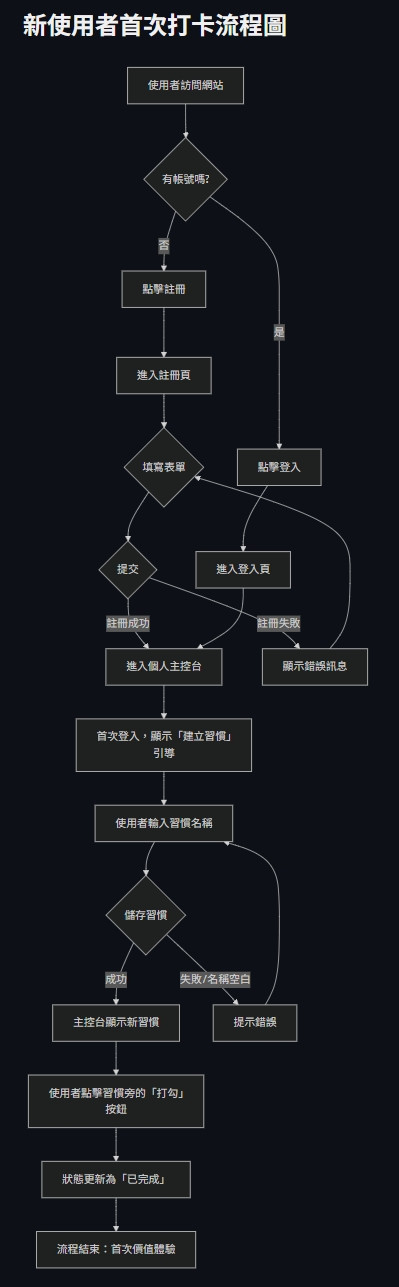
單看語法可能會覺得稍微有點亂!但Mermaid語法傳換成流程圖後非常清楚!!!
提交至 GitHub:
docs/USER_STORIES.md 按 + (Stage Changes)。docs: Add user stories, ACs, and detailed user flow
太棒了!這次的 commit,就像是我們在專案地圖上,插上了第一批代表「使用者需求」的旗幟。
今天,我們不只是產品經理,更像是「使用者心理學家」,學會了從他們的角度來思考、規劃、與定義。這份同理心,是 AI 無法取代的,也是區分優秀開發者與普通碼農的關鍵。
有了使用者的視角,下一步,我們就要從天上鳥瞰,規劃我們系統的「鋼筋骨架」了。明天,我們將化身為架構師,與 Gemini 一同討論並設計出我們專案的「軟體架構文件」!
